bugzilla使用手册
bugzilla使用手册袁婷
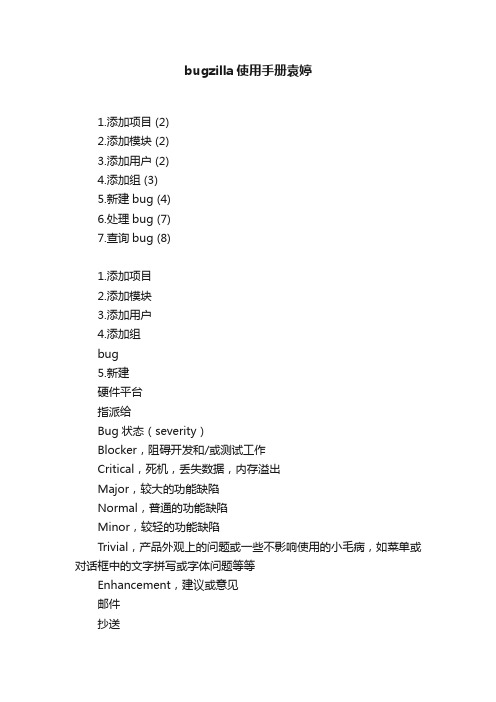
bugzilla使用手册袁婷
1.添加项目 (2)
2.添加模块 (2)
3.添加用户 (2)
4.添加组 (3)
5.新建bug (4)
6.处理bug (7)
7.查询bug (8)
1.添加项目
2.添加模块
3.添加用户
4.添加组
bug
5.新建
硬件平台
指派给
Bug状态(severity)
Blocker,阻碍开发和/或测试工作
Critical,死机,丢失数据,内存溢出
Major,较大的功能缺陷
Normal,普通的功能缺陷
Minor,较轻的功能缺陷
Trivial,产品外观上的问题或一些不影响使用的小毛病,如菜单或对话框中的文字拼写或字体问题等等
Enhancement,建议或意见
邮件
抄送
列表
其他bug修改后才修改
影响其他bug的修改
6.处理bug
保留
1.Bug报告状态分类(Status)待确认的(Unconfirmed)
新提交的(New)
已分配的(Assigned)
问题未解决的(Reopened)待返测的(Resolved)
待归档的(Verified)
已归档的(Closed)
2.Bug处理意见(Resolution)已修改的(Fixed)
不是问题(Nvalid)
无法修改(Wontfix)
以后版本解决(Later)
保留(Remind)
重复(Duplicate)
无法重现(Worksforme)7.查询bug。
Bugzilla的使用教程

还可以高级搜索Advanced Search 如图所示:
广东顺德工业设计研究院
23
<#>
广东顺德工业设计研究院
24
<#>
搜索结果页面:
广东顺德工业设计研究院
25
<#>
3.3 解决bug
开发者收到Email信息后,判断是否为自己的修改范围 1)若不是,重新热assigned分配给项目组长或应该分配的开 发者 2)若是,进行处理,将bug状态置为resolved并给出解决方 法,重新指回测试人员验证,验证无误后,修改状态为 verified,待整个产品发布后,修改为closed;还有问题的bug 则状态reopened,状态重新变为“New”,界面与新建bug 界面类似
广东顺德工业设计研究院
广东顺德工业设计研究院
2.1.2 用户属性设置
Login登录后,点击[Preferences]进行属性设置 a)账号设置(Name and Password) 在这里你可以改变账号的基本信息,如口令,Email地址,真实姓名等 b)Email设置(Email Preference) 在此通过选择告诉系统,你希望在什么条件下收到和你相关的邮件
广东顺德工业设计研究院
26
<#>
3.4 bug处理状态分类、bug处理意见和bug级别程度
广东顺德工业设计研究院
27
<#>
广东顺德工gt;
广东顺德创新设计研究院
29
谢 谢
30
广东顺德工业设计研究院
17
<#>
3
Bug处理
Bug处理可以分为三部分,主要是创建bug、search搜索bug、 解决bug。 当管理员将所有的项目配置好后就可以提交Bug了,测试 人员和用户发现bug后提交到bugzilla上,指派给对应的开发人 员,开发人员修改bug后对bug进行处理后,指还给测试人员重 新测试,测试通过的关闭,仍未修复的则重新指给开发人员修 复。
Bugzilla使用说明 之一 用户管理
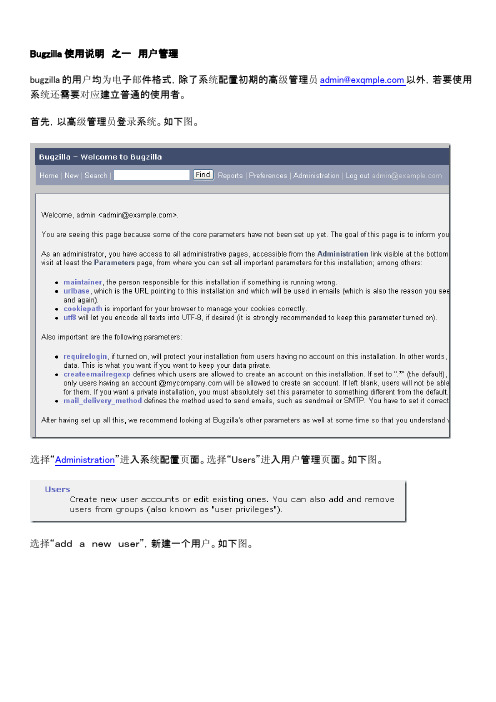
Bugzilla使用说明之一用户管理
bugzilla的用户均为电子邮件格式,除了系统配置初期的高级管理员admin@以外,若要使用系统还需要对应建立普通的使用者。
首先,以高级管理员登录系统。
如下图。
选择“Administration”进入系统配置页面。
选择“Users”进入用户管理页面。
如下图。
选择“addanewuser”,新建一个用户。
如下图。
输入新用户信息,然后选择“Add”。
为新建的用户分配权限。
仅给此用户编辑bug信息的权限。
查看用户列表,看到刚刚建立的新用户:tom@
使用tom@登录,验证新用户建立是否成功。
以上,完成了新建用户和分配权限的工作。
下面,介绍一下如何删除一个用户。
Bugzilla默认的设置是不允许删除用户的,但是同个高级管理员的配置设定后,是可以删除用户的。
使用高级管理员登录,进入配置页面。
设置允许删除用户即可。
OK。
用户的创建,删除,权限的设定到此为止说明完毕。
Bugzilla使用指南
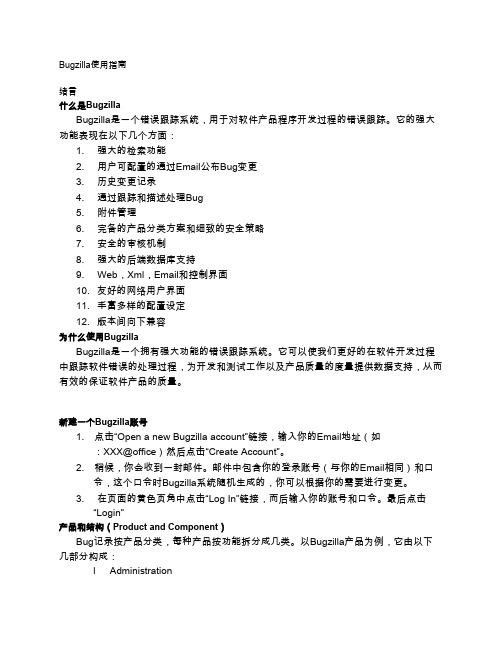
Bugzilla使用指南绪言什么是BugzillaBugzilla是一个错误跟踪系统,用于对软件产品程序开发过程的错误跟踪。
它的强大功能表现在以下几个方面:1.强大的检索功能2.用户可配置的通过Email公布Bug变更3.历史变更记录4.通过跟踪和描述处理Bug5.附件管理6.完备的产品分类方案和细致的安全策略7.安全的审核机制8.强大的后端数据库支持9.Web,Xml,Email和控制界面10.友好的网络用户界面11.丰富多样的配置设定12.版本间向下兼容为什么使用BugzillaBugzilla是一个拥有强大功能的错误跟踪系统。
它可以使我们更好的在软件开发过程中跟踪软件错误的处理过程,为开发和测试工作以及产品质量的度量提供数据支持,从而有效的保证软件产品的质量。
新建一个Bugzilla账号1.点击“Open a new Bugzilla account”链接,输入你的Email地址(如:XXX@office)然后点击“Create Account”。
2.稍候,你会收到一封邮件。
邮件中包含你的登录账号(与你的Email相同)和口令,这个口令时Bugzilla系统随机生成的,你可以根据你的需要进行变更。
3.在页面的黄色页角中点击“Log In”链接,而后输入你的账号和口令。
最后点击“Login”产品和结构(Product and Component)Bug记录按产品分类,每种产品按功能拆分成几类。
以Bugzilla产品为例,它由以下几部分构成:l Administrationl Bugzilla-Generall Creating/Changing Bugl Documentationl Emaill Installationl Query/Buglistl Reporting/Chartingl User Accountsl Changing Passwordsl User InterfaceBug报告状态分类和Bug处理意见(Status and Resolution):1.Bug报告状态分类(Status)l待确认的(Unconfirmed)l新提交的(New)l已分配的(Assigned)l问题未解决的(Reopened)l待返测的(Resolved)l待归档的(Verified)l已归档的(Closed)2.Bug处理意见(Resolution)l已修改的(Fixed)l不是问题(Nvalid)l无法修改(Wontfix)l以后版本解决(Later)l保留(Remind)l重复(Duplicate)l无法重现(Worksforme)指定处理人(Assigned To)l可以指定一个处理人l如不指定处理人,则系统指定管理员为默认处理人超链接(URL)l输入超链接地址,引导处理人找到与报告相关联的信息概述(Summary)l概述部分“Summary”的描述,应保证处理人在阅读时能够清楚提交者在进行什么操作的时候发现了什么问题。
bugzilla的使用说明
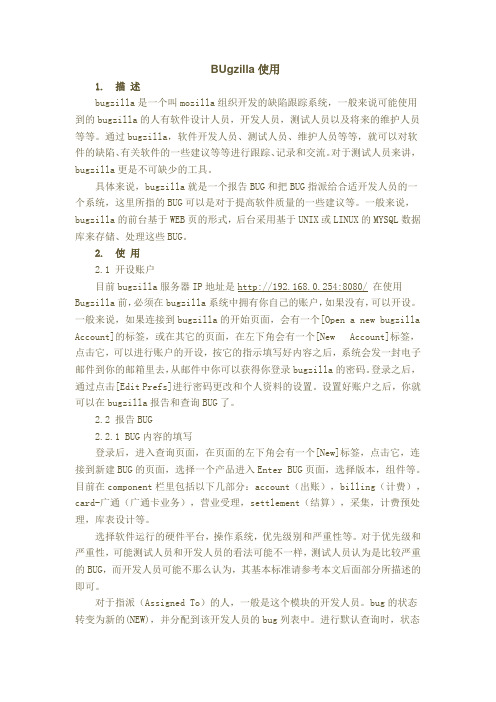
BUgzilla使用1. 描述bugzilla是一个叫mozilla组织开发的缺陷跟踪系统,一般来说可能使用到的bugzilla的人有软件设计人员,开发人员,测试人员以及将来的维护人员等等。
通过bugzilla,软件开发人员、测试人员、维护人员等等,就可以对软件的缺陷、有关软件的一些建议等等进行跟踪、记录和交流。
对于测试人员来讲,bugzilla更是不可缺少的工具。
具体来说,bugzilla就是一个报告BUG和把BUG指派给合适开发人员的一个系统,这里所指的BUG可以是对于提高软件质量的一些建议等。
一般来说,bugzilla的前台基于WEB页的形式,后台采用基于UNIX或LINUX的MYSQL数据库来存储、处理这些BUG。
2. 使用2.1 开设账户目前bugzilla服务器IP地址是http://192.168.0.254:8080/ 在使用Bugzilla前,必须在bugzilla系统中拥有你自己的账户,如果没有,可以开设。
一般来说,如果连接到bugzilla的开始页面,会有一个[Open a new bugzilla Account]的标签,或在其它的页面,在左下角会有一个[New Account]标签,点击它,可以进行账户的开设,按它的指示填写好内容之后,系统会发一封电子邮件到你的邮箱里去,从邮件中你可以获得你登录bugzilla的密码。
登录之后,通过点击[Edit Prefs]进行密码更改和个人资料的设置。
设置好账户之后,你就可以在bugzilla报告和查询BUG了。
2.2 报告BUG2.2.1 BUG内容的填写登录后,进入查询页面,在页面的左下角会有一个[New]标签,点击它,连接到新建BUG的页面,选择一个产品进入Enter BUG页面,选择版本,组件等。
目前在component栏里包括以下几部分:account(出账),billing(计费),card-广通(广通卡业务),营业受理,settlement(结算),采集,计费预处理,库表设计等。
Bugzilla操作指南
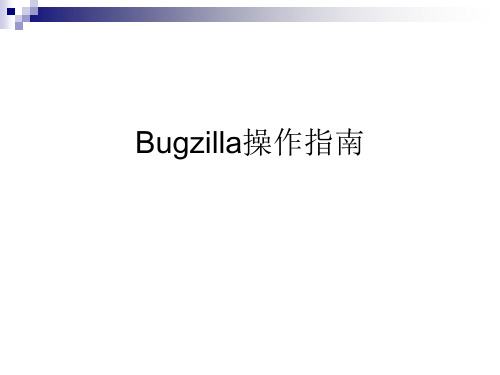
Bugzilla操作流程 Bugzilla操作流程: 操作流程
Bugzilla操作指南1 Bugzilla操作指南1:注册 操作指南
打开IE在地址栏里输入:http://192.168.1.251/bugzilla进入bugzilla主页面,正常情况下应该显 示如下界面
点击New Account,输入注册用的E-mail,随后在E-mail中会收到一封来自bugzilla的邮件,根 据第一段下给出的相对地址,在IE中输入http://192.168.1.251/cgi-bin/bugzilla/相对地址, 进入注册页面,输入real name、密码以及密码确认,然后点击send就完成了。
4.用户管理 1)“Edit”一栏中的Users Users参数选项介绍如下: 这里主要用来查看和添加用户 Users
点击进入后可以修改用户相关信息
2)修改用户
name: Login name:登陆名称,这里设置email的名称 name: Real name:真实名称 Password: Password:可以为用户设置一个新密码 text: Disable text:如果这里不为空则用户帐号将被禁用,这里用来解释被禁原因 access: Group access: 在组访问设置里面有两列构选框, 第一列(左边列):可以为别的用户设置成为这个组的成员,既是说如果我把一个用户某一组第一列勾选,则授权 这个用户就可以添加其他用户到这个组,相当于管理这个组。 第二列(右边列):成为这个组的成员。 由下图中的勾选及提示就可看出:
4.查询My Bugs
这个选项在Saved Searches下作为一个默认的保存查询,点击这里可以看到当前用户提交的所有bug
Bugzilla操作指南5 保存My Bugzilla操作指南5:保存My Bugs 操作指南 我们可以在Search页面中保存自己的搜索: 例如我们查找状态(status)为all,产品(product)为GEB4.0的所有bug
Bugzilla使用简介

登录Bugzilla (2)
以繁体中文版、 normaluser1@一般用户为例
登录Bugzilla (3)
normaluser1@登录
登录Bugzilla (4)
用户 normaluser1@正常登录后
搜索Bug(1)
注册用户 用户登录
汇报Bug(4)
汇报Bug,注册用户时
摘要:允许全数字账号的注册 描述:注册用户时,允许全数字账号注册
汇报Bug(5)
完成Bug汇报
Bug提交原则
先进行查询
确认要提交的Bug报告不会在原有记录中存在;若已经存在,不要提 交,若有什么建议,可在原有记录中增加注释,告知其属主。 确认发现的Bug是否在最新的版本中所发生
Bugzilla使用简介源自登录Bugzilla 搜索Bug 反馈Bug
议程
访问方式
内部访问
http://192.168.1.99:8080
外包访问
:6180
登录Bugzilla(1)
使用电子邮件作为用户名进行登录 当前支持英文版EN,繁体中文版ZH-TW
若Bug没有记录,则添加
选择好对于的产品、子产品 确定发生的平台、操作系统 优先级,P1至P5优先级逐渐减弱 严重级,Blocker至Enhancement严重程度降低
Blocker,阻碍了项目的开发或者测试的继续进行 Critical,冲突,数据丢失和严重的内存泄露等问题 Major,较大的功能缺陷 Minor,较小的功能缺陷 Trivial,拼写、对齐类的错误 Enhancement,需要改进的
搜索当前系统中已汇报的Bug
搜索Bug (2)
选择咱们需要搜索哪些产品的Bug
以“全部”为例
Bugzilla使用手册
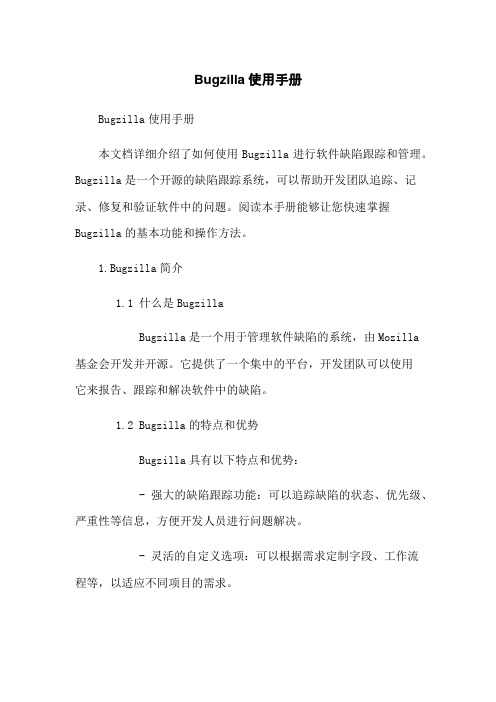
Bugzilla使用手册Bugzilla使用手册本文档详细介绍了如何使用Bugzilla进行软件缺陷跟踪和管理。
Bugzilla是一个开源的缺陷跟踪系统,可以帮助开发团队追踪、记录、修复和验证软件中的问题。
阅读本手册能够让您快速掌握Bugzilla的基本功能和操作方法。
1.Bugzilla简介1.1 什么是BugzillaBugzilla是一个用于管理软件缺陷的系统,由Mozilla基金会开发并开源。
它提供了一个集中的平台,开发团队可以使用它来报告、跟踪和解决软件中的缺陷。
1.2 Bugzilla的特点和优势Bugzilla具有以下特点和优势:- 强大的缺陷跟踪功能:可以追踪缺陷的状态、优先级、严重性等信息,方便开发人员进行问题解决。
- 灵活的自定义选项:可以根据需求定制字段、工作流程等,以适应不同项目的需求。
- 多用户支持:支持多个用户同时访问和使用系统,并可根据用户角色进行权限管理。
- 丰富的报表和统计功能:提供了各种报表和统计图表,帮助团队了解缺陷情况和进展。
1.3 安装和配置Bugzilla详细介绍如何安装和配置Bugzilla,包括环境要求、数据库设置、用户管理等。
1.4 登录Bugzilla演示如何登录Bugzilla,并简要介绍登录后的界面和功能。
2.缺陷报告2.1 创建缺陷报告详细说明如何创建一个新的缺陷报告,包括填写必填字段、选择适当的属性值等。
2.2 编辑和更新缺陷报告解释如何编辑和更新已存在的缺陷报告,包括修改字段值、添加、更改状态等。
2.3 附加文件和截图介绍如何在Bugzilla中附加文件和截图,并说明如何对附件进行管理和查看。
3.缺陷跟踪和管理3.1 缺陷状态和流程详细解释缺陷的不同状态和流程,以及如何使用Bugzilla进行状态变更和工作流管理。
3.2 缺陷搜索和过滤指导用户如何使用Bugzilla的搜索和过滤功能,以快速找到满足特定条件的缺陷。
3.3 缺陷分配和指派说明如何将缺陷进行分配和指派给合适的开发人员或团队。
最新bugzilla使用手册
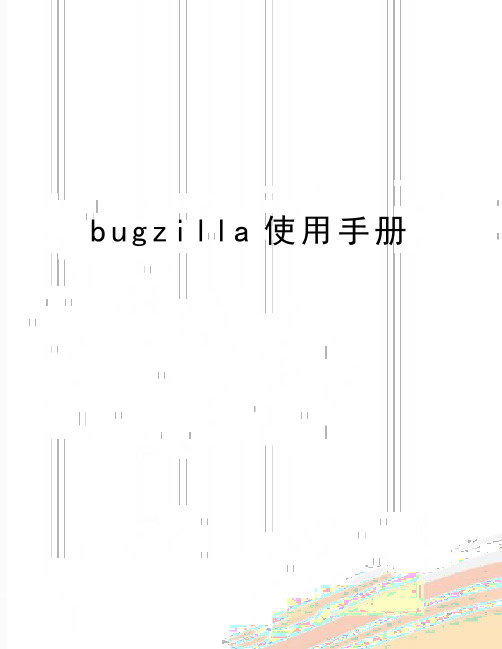
b u g z i l l a使用手册Bugzilla试用手册目录登录 (3)创建产品 (4)用户管理 (6)Bug的管理 (7)设置(Preferences)功能 (10)参数 (11)标志 (11)字段值 (12)用户组 (12)其它 (14)当你第一次运行后,安装Bugzilla的checksetup.pl,它会提示输入管理员用户名(电子邮件地址)和这个“超级用户”的密码。
如果由于某种原因,你删除“超级用户”帐户,重新运行checksetup.pl会再次提示此用户名和密码。
登录Bugzilla首页默认显示为三个模块。
选择“fille a bug”按钮,出现登录界面。
登录之后会出现一个欢迎界面和bugzilla的介绍信息。
创建产品1.创建产品当用户登录系统后,选择界面上方的“administarator”连接,出现管理的各个功能和介绍。
点击页面中的“product”连接;之后再点击“Add”。
填写新产品信息,bugzilla提供的产品信息很简介,只有产品名称、产品描述和版本。
填写完产品信息后,点击“Add”按钮,系统提示产品创建成功,但需要创建一个组件。
2. 添加组件在创建项目后,提示要创建一个组件,点击“Edit components”按钮为产品创建组件。
填写组件相关信息并指定相关负责人。
3. 编辑版本添加了一个组件后,下面为产品添加版本。
编辑项目,点击“Edit versions”---“Add”。
4.编辑组访问控制在编辑项目中,点击“Edit Group Access Controls”链接。
编辑完成后,点击“submit”按钮即可。
用户管理1.添加用户依然在“Administrator”页面中点击“Users”链接。
然后点击“add a new user”链接。
在添加用户时有“禁用”选项,而且还一个关于“禁用”的文本框,提示,文本框内容非空时,则此帐号将被禁用,而且文本中应该说明禁用的原因。
bugzilla使用说明
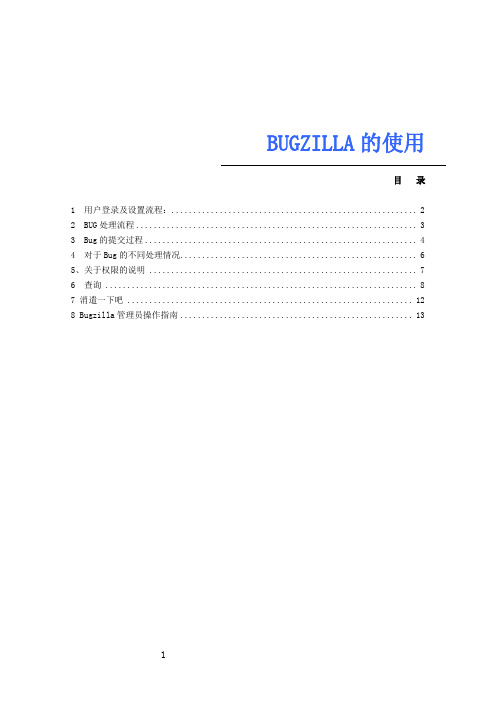
BUGZILLA的使用目录1 用户登录及设置流程: (2)2 BUG处理流程 (3)3 Bug的提交过程 (4)4 对于Bug的不同处理情况 (6)5、关于权限的说明 (7)6 查询 (8)7 消遣一下吧 (12)8 Bugzilla管理员操作指南 (13)Bugzilla的使用1用户登录及设置流程:打开浏览器,进入Bugzilla主页面。
进入主页面后,点击【新建帐号】,进入注册页面。
在注册页面中输入E-Mail和真实姓名(为了统一,这里我们都使用计算机名),然后,点击【Create Account】,随后,你将收到一封包含初始密码的E-Mail。
在收到E-Mail之后,点击【登录】,在帐号栏输入注册时使用的E-Mail地址,在密码栏输入邮件里通知的初始密码,然后,点击【Login】。
如忘记密码,在登陆页面中输入注册用户名,点击【Submit Request】,根据收到的邮件进行重新设置密码。
成功登录后,点击【Edit属性】->【帐号设置】,进行密码修改。
点击【Edit属性】->【邮件设置】,进行邮件通知设置。
点击【Edit属性】->【权限】,进行权限查询。
注意:在登陆使用之后,一定要退出登陆,这不仅是一个好不好习惯的问题,在bugzilla中将成为一个隐患——当你没有退出登陆而关闭页面,当用同一台机器再次访问的时候,系统会以上次登陆的用户访问——小心你的权限被错误使用哦!2 BUG处理流程①测试人员或开发人员发现bug后,判断属于哪个模块的问题,填写bug报告后,系统会自动通过Email通知项目组长或直接通知开发者。
②项目组长根据具体情况,重新reassigned分配给bug所属的开发者。
③开发者收到Email信息后,判断是否为自己的修改范围.1)若不是,重新reassigned分配给项目组长或应该分配的开发者。
2)若是,进行处理,resolved并给出解决方法。
(可创建补丁附件及补充说明)④测试人员查询开发者已修改的bug,进行重新测试。
bugzilla使用说明
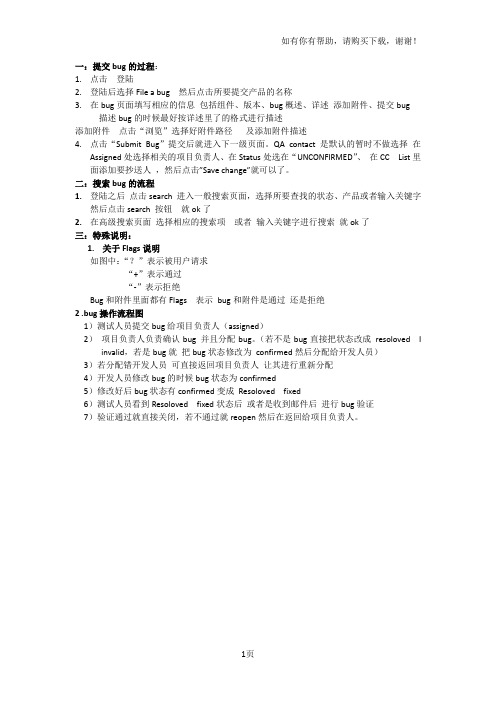
如有你有帮助,请购买下载,谢谢!一:提交bug的过程:1.点击登陆2.登陆后选择File a bug 然后点击所要提交产品的名称3.在bug页面填写相应的信息包括组件、版本、bug概述、详述添加附件、提交bug描述bug的时候最好按详述里了的格式进行描述添加附件点击“浏览”选择好附件路径及添加附件描述4.点击“Submit Bug”提交后就进入下一级页面。
QA contact 是默认的暂时不做选择在Assigned处选择相关的项目负责人、在Status处选在“UNCONFIRMED”、在CC List里面添加要抄送人,然后点击”Save change”就可以了。
二:搜索bug的流程1.登陆之后点击search 进入一般搜索页面,选择所要查找的状态、产品或者输入关键字然后点击search 按钮就ok了2.在高级搜索页面选择相应的搜索项或者输入关键字进行搜索就ok了三:特殊说明:1.关于Flags说明如图中:“?”表示被用户请求“+”表示通过“-”表示拒绝Bug和附件里面都有Flags 表示bug和附件是通过还是拒绝2 .bug操作流程图1)测试人员提交bug给项目负责人(assigned)2)项目负责人负责确认bug 并且分配bug。
(若不是bug直接把状态改成resoloved I invalid,若是bug就把bug状态修改为confirmed然后分配给开发人员)3)若分配错开发人员可直接返回项目负责人让其进行重新分配4)开发人员修改bug的时候bug状态为confirmed5)修改好后bug状态有confirmed变成Resoloved fixed6)测试人员看到Resoloved fixed状态后或者是收到邮件后进行bug验证7)验证通过就直接关闭,若不通过就reopen然后在返回给项目负责人。
1页。
Bugzilla使用说明
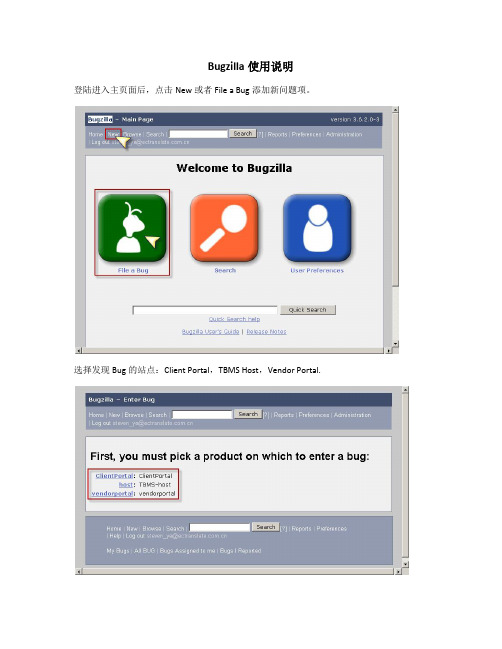
Bugzilla使用说明
登陆进入主页面后,点击New或者File a Bug添加新问题项。
选择发现Bug的站点:Client Portal,TBMS Host,Vendor Portal.
填写Bug的内容,其中需要添写得项目为:
ponent:选择发现Bug的功能模块
2.Severity:Bug的严重程度,需要选择的级别为
a.blocker:Bug如果不修复则无法进行后续操作
b.critical:严重的错误,虽然可以继续操作,但是得到的结果不正确。
例如价
格计算错误或者出现异常页面。
c.major:一般的错误。
例如提示消息错误。
d.enhancement:建议性问题。
功能正常但是感觉使用不方便。
3.Assign To:Bug的负责人,目前先都指派给steven_ye@
4.URL:发现Bug页面的URL,如果是弹出页面,则添写父页面的URL
5.Linguistic:如果是界面和弹出消息中的文字有语法或拼写错误则选择Linguistic,其
他Bug选Non- Linguistic。
6.Summary:Bug的简单描述
7.Description:Bug的详细描述,其中包括出现Bug之前的操作。
8.Attachment:Bug的截图,在图中标注出Bug的位置或区域。
bugzilla使用指南

Bugzilla使用指南一、登录、设置用户名及密码登录界面二、登录主界面点击“登入”按钮,而后输入用户名和密码,再次点击“登入”按钮,登入到系统中。
非管理员用户进入后可以看到界面如下图,主要有报告Bug功能、查找Bug功能、用户参数设置功能、报告,主界面上还可以直接进行查找Bug操作。
1.报告Bug功能如果参与多个项目,会显示一个项目列表,如图:选择项目进入新建bug页面选择子产品、版本、严重程度、优先级、填写分配给谁负责、网址、摘要、描述,如果有附件可以新增附件。
点击“确定”按钮。
注:bug严重级别的定义将根据公司的具体情况给出相应文档。
2.查询bug点击界面下方的“搜寻”按钮,进入查询页面如图填写状态、产品、字串,点击“搜寻”按钮,进入查找结果页面。
可以在查找结果页面中点击“将搜寻结果存储为”后面输入相应的标记,点击该按钮保存,以后可以从页脚中的我的bug 后边的名称列表直接调用这个项目进行检索,可以点击结果列表项查看bug的详细信息。
3.bug处理BUG处理界面,里边的选项和BUG报告界面大同小异,需要说明的有几点:附加意见:在Bug跟踪过程中测试与开发人员通过这里进行沟通开发人员可以在这里填写处理意见和处理记录测试人员可以在这里填写返测意见和对在返测过程中发现的新问题进行描述BUG状态NEW 新提交ASSIGNED 已分配RESOLVED 待返测的FIXED 已修改的INV ALID 无效的WONTFIX无法修改DUPLICATE重复,标记为重复后边应填写与重复的BUG编号WORKSFORME 无法重现注:开发人员和测试人员注意一定要修改bug的状态,这是查看问题解决情况的一个重要标记。
关于bugzilla的使用,主要涉及到以上功能,关于用户参数设置和报告等功能不在此赘述。
bugzilla使用手册

Bugzilla使用手则目录1、简介: (1)2、Bugzilla操作流程: (1)2.1 用户登录及设置流程: (2)2.2Bug的处理流程概述: (2)2.3一个Bug的生存周期图示: (2)2.4测试人员报告Bug的流程: (3)2.5 Bug模板和解释: (3)2.6Bug的不同处理状态解释: (4)2.7关于权限的说明: (5)1、简介:Bugzilla是Mozilla公司向我们提供的一个开源的免费缺陷跟踪工具。
作为一个产品缺陷的记录及跟踪工具,它能够为你建立一个完善的Bug跟踪体系,包括报告Bug、查询Bug 记录并产生报表、处理解决、管理员系统初始化和设置四部分。
并具有如下特点:●基于Web方式,安装简单、运行方便快捷、管理安全。
●有利于缺陷的清楚传达。
本系统使用数据库进行管理,提供全面详尽的报告输入项,产生标准化的Bug报告。
提供大量的分析选项和强大的查询匹配能力,能根据各种条件组合进行Bug统计。
当错误在它的生命周期中变化时,开发人员、测试人员、及管理人员将及时获得动态的变化信息,允许你获取历史纪录,并在检查错误的状态时参考这一记录。
●系统灵活,强大的可配置能力。
Bugzilla工具可以对软件产品设定不同的模块,并针对不同的模块设定开发人员和测试人员;这样可以实现提交报告时自动发给指定的责任人;并可设定不同的小组。
设定不同的用户对Bug记录的操作权限不同,可进行有效的控制管理。
允许设定不同的严重程度和优先级,可以在错误的生命期中管理错误,从最初的报告到最后的解决,都有详细的记录,确保了错误不会被忽略,同时,可以让开发人员将注意力集中在优先级和严重程度高的错误上。
●自动发送Email通知相关人员。
根据设定的不同责任人,自动发送最新的动态信息,有效的帮助测试人员和开发人员进行沟通。
2、Bugzilla操作流程:2.1 用户登录及设置流程:●打开浏览器,输入Bugzilla服务器地址:http://server/bugzilla/●进入主页面后,点击【新建帐号】,进入注册页面。
Bugzilla详细使用手册
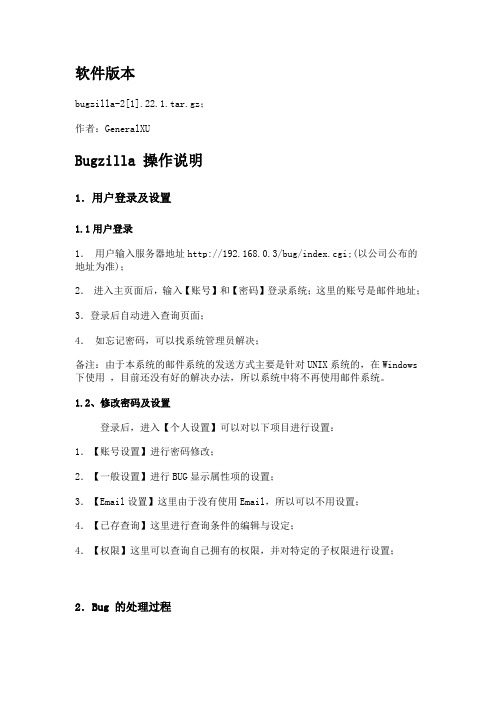
软件版本bugzilla-2[1].22.1.tar.gz;作者:GeneralXUBugzilla 操作说明1.用户登录及设置1.1用户登录1.用户输入服务器地址http://192.168.0.3/bug/index.cgi;(以公司公布的地址为准);2.进入主页面后,输入【账号】和【密码】登录系统;这里的账号是邮件地址;3.登录后自动进入查询页面;4.如忘记密码,可以找系统管理员解决;备注:由于本系统的邮件系统的发送方式主要是针对UNIX系统的,在Windows 下使用,目前还没有好的解决办法,所以系统中将不再使用邮件系统。
1.2、修改密码及设置登录后,进入【个人设置】可以对以下项目进行设置:1.【账号设置】进行密码修改;2.【一般设置】进行BUG显示属性项的设置;3.【Email设置】这里由于没有使用Email,所以可以不用设置;4.【已存查询】这里进行查询条件的编辑与设定;4.【权限】这里可以查询自己拥有的权限,并对特定的子权限进行设置;2.Bug 的处理过程2.1报告Bug2.1.1测试人员报告Bug1.请先进行查询,确认要提交的bug报告不会在原有纪录中存在,若已经存在,不要提交,若有什么建议,可在原有纪录中增加注释,告知其属主,让bug 的属主看到这个而自己去修改;2.若Bug不存在,创建一份有效的bug报告后进行提交;3.操作:点击【新建】,选择产品后,填写下表;4.填表注意:【分配给】: 为空则默认为设定的责任人, 也可手工制定。
抄送: 可为多人,需用","隔开。
“描述”中要详细说明下列情况:1)发现问题的步骤;2)执行上述步骤后出现的情况;3)期望应出现的正确结果;选择“组”设置限定此bug对“组”的权限,若为空,则为公开;5. 操作结果:Bug状态(status)可以选择Initial state 为New或Unconfirmed (没有确认);2.1.2 开发人员报告Bug1. 具体方法同测试人员报告;2. 区别: Bug初始状态将自动设为Unconfirmed(未确认),待测试人员确定后变为“New"(新建);2.2、Bug的不同处理情况2.2.1 Bug的属主 (owner) 处理问题后,提出解决意见及方法。
Bugzilla使用手册
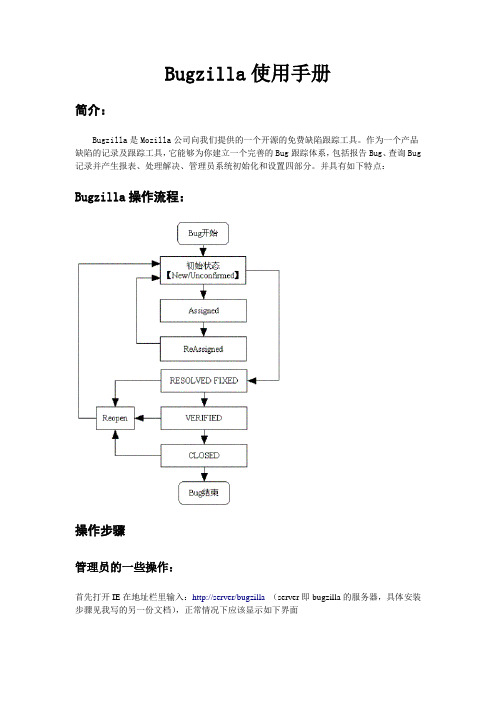
Bugzilla使用手册简介:Bugzilla是Mozilla公司向我们提供的一个开源的免费缺陷跟踪工具。
作为一个产品缺陷的记录及跟踪工具,它能够为你建立一个完善的Bug跟踪体系,包括报告Bug、查询Bug 记录并产生报表、处理解决、管理员系统初始化和设置四部分。
并具有如下特点:Bugzilla操作流程:操作步骤管理员的一些操作:首先打开IE在地址栏里输入:http://server/bugzilla(server即bugzilla的服务器,具体安装步骤见我写的另一份文档),正常情况下应该显示如下界面在这里我遇到一个问题,就是从这个页面登陆总是失败,如果有知道怎么回事的可以发邮件给我,大家共同讨论。
可以点击“Forgot my Password”进入登陆界面:登陆成功后可以进入最开始的界面了,这里可以看到我的账户了,并且以管理员账户登陆后下面的“Actions”“Edit”会比普通用户多出一些设置选择我们先从“Edit”一栏中的各个参数选项来介绍吧Prefs:Account Preferences主要是设置账户参数等信息,不做详细说明了General Preferences这里设置一般参数。
例如CVS文件的分割,bug查看的顺序,可以根据自己的需要做更改Email Preferences这里设置E-mail收发的。
选择什么情况下收到邮件通知。
Assignee:分配人Reporter:报告人CCed:抄送人V oter:投票人(不知道这个是用来做什么的)Saved searches察看保存的查询Permissions察看权限Parameters:这里面是设置bugzilla参数的地方,可设置的参数十分庞大。
(网上汉化的教程说在这里面可以设置汉化,但始终没有成功)我们保持默认设置。
User Parameters:这里设置用户参数,默认应用到所有用户,Enable框选择是否对用户可用,如果勾选则用户可以在自己的User Parameters中看到并设置,如果没有勾选则用户不能看到,显示默认的选项。
Bugzilla操作指南
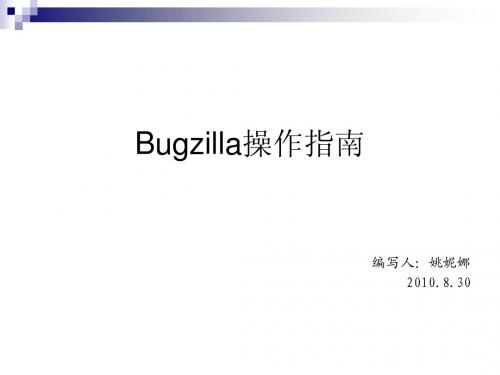
4.用户管理 1)“Edit”一栏中的Users Users参数选项介绍如下: 这里主要用来查看和添加用户 Users
点击进入后可以修改用户相关信息
2)修改用户
name: Login name:登陆名称,这里设置email的名称 name: Real name:真实名称 Password: Password:可以为用户设置一个新密码 text: Disable text:如果这里不为空则用户帐号将被禁用,这里用来解释被禁原因 access: Group access: 在组访问设置里面有两列构选框, 第一列(左边列):可以为别的用户设置成为这个组的成员,既是说如果我把一个用户某一组第一列勾选,则授权 这个用户就可以添加其他用户到这个组,相当于管理这个组。 第二列(右边列):成为这个组的成员。 由下图中的勾选及提示就可看出:
Bugzilla操作指南3 提交Bug Bugzilla操作指南3:提交Bug 操作指南
进入主页面,点击“New”。提交新bug,首先选择产品(product)
这里我们选择GBQ3.0产品:选择产品后我们可以看到具体bug提交的页面。 主要选择: 版本号(version): ):软件版本 版本号(version): 组件(component): ):产品(product)中细分的组件 组件(component): 平台(platform): ):硬件平台 平台(platform): 操作系统(os): 操作系统(os):软件操作系统 ): 优先级(priority): ):bug的优先级 优先级(priority): 严重级(severity): ):bug的严重级别 严重级(severity): 分配给谁(assign to): 分配给谁( to):这个主要由你选择的模块(component)自动决定,当然也可以自己输入 ): 抄送给谁(CC): ):可以选择同时把这封提交bug的邮件抄送给谁 抄送给谁(CC): 概要(summary): ):类似于标题 概要(summary): 描述(discription): ):具体的bug描述 描述(discription): 选择框让哪个组可见,如果都不选的话则都可看见这个bug 选择框让哪个组可见
Bugzilla系统管理员手册
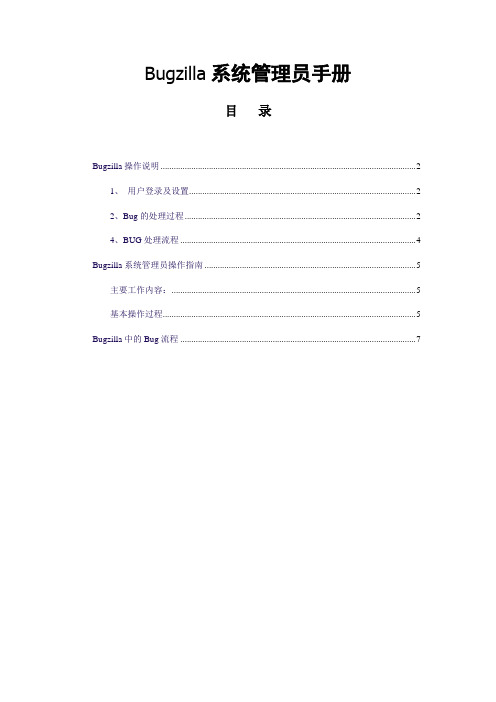
Bugzilla系统管理员手册目录Bugzilla操作说明 (2)1、用户登录及设置 (2)2、Bug的处理过程 (2)4、BUG处理流程 (4)Bugzilla系统管理员操作指南 (5)主要工作内容: (5)基本操作过程 (5)Bugzilla中的Bug流程 (7)Bugzilla操作说明1、用户登录及设置1.1用户登录1.用户输入服务器地址http://192.168.0.123:8080。
2.进入主页面后,点击【login in】进入。
3.输入用户名和密码即可登录。
用户名为Email 地址,初始密码为123456。
登录后自动进入查询页面。
4.如忘记密码,输入用户名,点击【Forget Password】,输入Email地址,点击【ResetPassword】,根据收到的邮件进行重新设置。
1.2 修改密码及设置1.Login登录后,【Preferences】->【Name and Password】进行密码修改。
2.【Preferences】->【Email Preference】进行邮件设置,(建议不更改)。
3.【Preferences】-> 【Permissions】进行权限查询2、Bug的处理过程2.1 测试人员或开发人员报告Bug1.请先进行查询,确认要提交的bug报告不会在原有纪录中存在,若已经存在,不要提交,若有什么建议,可在原有纪录中增加注释,告知其属主,让bug的属主看到这个而自己去修改。
2.若Bug不存在,创建一份有效的bug报告后进行提交。
3.操作:点击【New】,选择产品后,判断属于哪个模块的问题,选择【Component】,填写下表。
4.填表注意:Assigned to/CC: 默认为【Component】设定的owner, 也可手工选定。
填写问题标题【Title】, 问题详细描述【Description】,测试配置与步骤【Configuration & Steps】;5. 点击【Submit Bug】, 系统将自动通过Email通知项目组长或直接通知开发者。
bugzilla配置手册
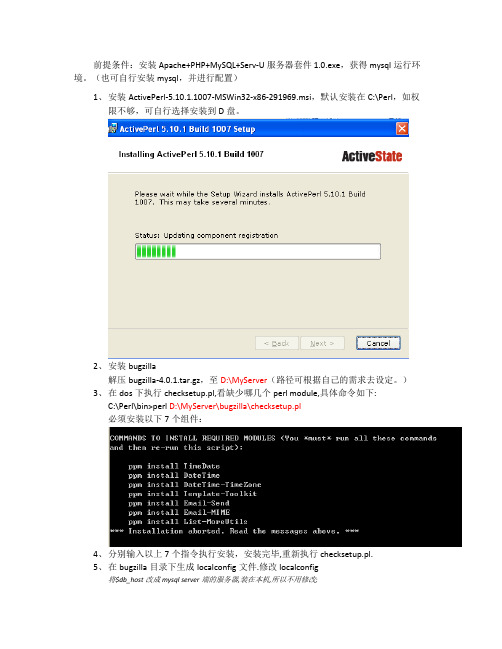
前提条件:安装Apache+PHP+MySQL+Serv-U 服务器套件 1.0.exe,获得mysql运行环境。
(也可自行安装mysql,并进行配置)1、安装ActivePerl-5.10.1.1007-MSWin32-x86-291969.msi,默认安装在C:\Perl,如权限不够,可自行选择安装到D盘。
2、安装bugzilla解压bugzilla-4.0.1.tar.gz,至D:\MyServer(路径可根据自己的需求去设定。
)3、在dos下执行checksetup.pl,看缺少哪几个perl module,具体命令如下:C:\Perl\bin>perl D:\MyServer\bugzilla\checksetup.pl必须安装以下7个组件:4、分别输入以上7个指令执行安装,安装完毕,重新执行checksetup.pl.5、在bugzilla目录下生成localconfig文件.修改localconfig将$db_host改成mysql server端的服务器,装在本机,所以不用修改;将$db_name = 'bugs';改成$db_name = 'bugzilla'; ----bugzilla新建的BUG数据库的名称;$db_user = 'bugs';改成$db_user = 'root'; ----root登录bugzilla数据库的用户名;$db_pass = '';改成$db_pass = '123456; ----123456登录bugzilla数据库的用户bug的密码;$db_port = 0;改成$db_port = 3306; ----mysql安装默认端口是3306;修改完成后,保存.重新执行checksetup.pl.6、修改完成后,保存.重新执行checksetup.pl. 需要安装DBD-mysql因为没有创建bugzilla数据库,所以需要手动创建。
- 1、下载文档前请自行甄别文档内容的完整性,平台不提供额外的编辑、内容补充、找答案等附加服务。
- 2、"仅部分预览"的文档,不可在线预览部分如存在完整性等问题,可反馈申请退款(可完整预览的文档不适用该条件!)。
- 3、如文档侵犯您的权益,请联系客服反馈,我们会尽快为您处理(人工客服工作时间:9:00-18:30)。
Bugzilla系统使用手册
(分公司版)
1、Bugzilla系统简介: (2)
2、分公司操作说明 (3)
3、个人bug管理 (8)
1、Bugzilla系统简介:
Bugzilla是Mozilla公司向我们提供的一个开源的免费缺陷跟踪工具。
作为一个产品缺陷的记录及跟踪工具,它能够为你建立一个完善的Bug跟踪体系,包括报告Bug、查询Bug记录并产生报表、处理解决、管理员系统初始化和设置四部分。
并具有如下特点:
基于Web方式,安装简单、运行方便快捷、管理安全。
有利于缺陷的清楚传达。
本系统使用数据库进行管理,提供全面详尽的报告输入项,产生标准化的Bug报告。
提供大量的分析选项和强大的查询匹配能力,能根据各种条件组合进行Bug统计。
当错误在它的生命周期中变化时,开发人员、测试人员、及管理人员将及时获得动态的变化信息,允许你获取历史纪录,并在检查错误的状态时参考这一记录。
系统灵活,强大的可配置能力。
Bugzilla工具可以对软件产品设定不同的模块,并针对不同的模块设定开发人员和测试人员;这样可以实现提交报告时自动发给指定的责任人;并可设定不同的小组。
设定不同的用户对Bug记录的操作权限不同,可进行有效的控制管理。
允许设定不同的严重程度和优先级,可以在错误的生命期中管理错误,从最初的报告到最后的解决,都有详细的记录,确保了错误不会被忽略,同时,可以让开发人员将注意力集中在优先级和严重程度高的错误上。
自动发送Email通知相关人员。
根据设定的不同责任人,自动发送最新的动态信息,有效的帮助测试人员和开发人员进行沟通。
2、分公司操作说明
Bugzilla系统(bug处理平台)地址:
说明:在使用以下各操作时,请保证已在本机上用本人帐号密码正常登录过此bugzilla系统。
在每次进行操作前,确认一下是否为自己帐号。
若不是,请用自己帐号登录。
1.设计师回复bug (邮件操作)
a)质检通过
在邮箱收到总部质检部的bug邮件,具体内容见下图,无须进行任何操作,即可。
b)初查回复
1)在邮箱收到总部质检部的bug邮件,在邮件中可以了解是bug的基本信息,如下:
Bug的具体链接地址
2)设计师对相关的网站错误进行修复及重新发布到正式运营平台;
3)全部修改完成并发布后,在邮件里点击最上方的bug具体链接地址,自动进入到
“bug回复页面”。
4)在[Additional Comments]中填写对质检员的回复。
如“全部错误已修改完成”等对
某具体问题的回复信息;
5)在所列出的单选项中选择[Resolve bug,changing resolution to 状态]即可;
状态说明如下:(请只选择前三项)
A. FIXED => 描述的问题已经修改;
B. INVALID => 描述的问题不是一个bug (输入错误后,通过此项来取消);
C. WONTFIX => 描述的问题将永远不会被修复;
D. LATER => 描述的问题将不会在产品的这个版本中解决;(此项无效)
E. DUPLICATE => 描述的问题是一个存在的bug的复件;(此项无效)
F. WORKSFORME => 所有要重新产生这个bug的企图是无效的。
如果有更多的信
息出现,请重新分配这个bug,而现在只把它归档。
(此项无效)
6)点击[commit]提交此网站bug回复,并由系统自动发邮件到质检员邮箱。
7)等待质检员的复查结果。
c)复查回复
1)在邮箱收到总部质检部的bug邮件,在邮件中可以看到此次复查的问题;
2)设计师对相关的网站错误进行修复及重新发布到正式运营平台;
3)全部修改完成并发布后,在邮件里点击最上方的bug具体链接地址,自动进入到
“bug回复页面”。
4)在[Additional Comments]中填写对质检员的回复。
如“全部错误已修改完成”等对
某具体问题的回复信息;
5)在所列出的单选项中选择[Resolve bug,changing resolution to FIXED]即可;具体
的状态可见初查部分。
6)点击[commit]提交此网站bug回复,并由系统自动发邮件到质检员邮箱。
7)等待质检员的再次复查结果。
设计师只要进行以上简单操作即可,其它链接及按钮无须进行操作。
3、个人bug管理
登录 Bugzilla系统后,在页面的最底下有一导航栏,可通过以下几个链接进行管理。
1.My Bugs
点击[My Bugs],即可看到所有个人未通过质检的bug列表,可进行跟进管理。
进入后界面:
点击[Search],再点击顶部右侧的高级搜索[Advanced Search],即可进行具体内容的搜索。
在[Product]中选择自己所在分公司,在[Component]中选择自己的邮箱,在[Version]中选择相应的产品类型;然后在[Status]中已选择了[NEW]\[ASSIGNED]\[REOPENED]三项,即可进行相应的选择自己的Bug。
以上参数也可进行复选,可根据个人需要进行相应的操作。
Bugzilla系统操作手册(分公司版) 搜索结果页面:
第11页共11页。
